Oglas
Kod kuće koristite svoj Mac drugačije nego kod kuće. Što ako je znala razliku između tih konteksta i postavila se prema tome?
To je ideja iza Upravljačka ravnina, besplatnu Mac aplikaciju koju možete koristiti da biste naučili svoj Mac svim vrstama trikova. Na primjer, možete Mac postaviti automatski na:
- Isključite glasnoću sustava u biblioteci, da slučajno nikome ne smetate.
- Postavite drugačiji zadani pisač na poslu nego kod kuće.
- Probudite se kod Maca bez zaporke kod kuće, ali trebate ga kada ste negdje drugdje (put Android telefoni mogu raditi Otključaj s Wifi: onemogući zaključavanje telefona kad ste na kućnoj Wifi mreži [Android] Čitaj više ).
- Isključite dijeljenje datoteka kad niste kod kuće, a zatim je uključite kad se vratite kući.
Ovo je samo nekoliko primjera: vjerojatno možete smisliti još više. Evo kako sve postaviti.
Kako djeluje ControlPlane
Zvuči dovoljno jednostavno, ali ControlPlane može biti malo zastrašujući kada ga prvi put pokrenete. Nemojte paničariti. Ako želite koristiti ovaj program, mnogo je lakše ako mislite na postupak u tri koraka.
- Navedite popis različitih mjesta na kojima koristite svoj Mac.
- Naučite ControlPlane kako da kažete gdje se nalazite.
- Obavijestite ControlPlane o tome što želite učiniti kada stignete ili napustite određenu lokaciju.
Pogledajmo svaki pojedinačni korak da bismo vam bolje dali do znanja kako to sve funkcionira. To će se isplatiti, obećavam.
Korak 1: Stvorite kontekst ili mjesta na kojima koristite svoj Mac
Prvi, preuzimanje datoteka i instalirajte ControlPlane. zatim pokrenite aplikaciju. Kliknite ikonu menubara koja se pojavi, a zatim kliknite Postavke.
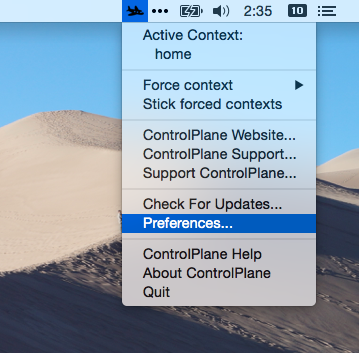
U prozoru koji se otvori kliknite gumb "Konteksti". Ovdje morate navesti sva mjesta na kojima koristite svoj Mac, pod pretpostavkom da želite postaviti pravila za ta mjesta. Da stvari budu jednostavne, stvorit ću dva: "daleko od kuće" i "dom".
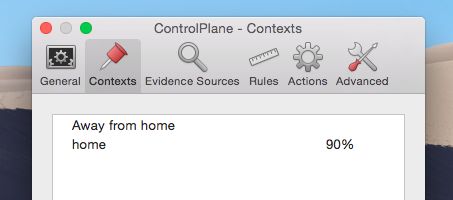
Možete odabrati boju za svaki kontekst - ikona izbornika menjat će se ovisno o tome gdje se nalazite.
2. korak: pružite dokaze za svoj kontekst
Kliknite gumb Izvori dokaza sljedeći. Ovdje kažemo ControlPlaneu kakve dokaze želimo uzeti u obzir.
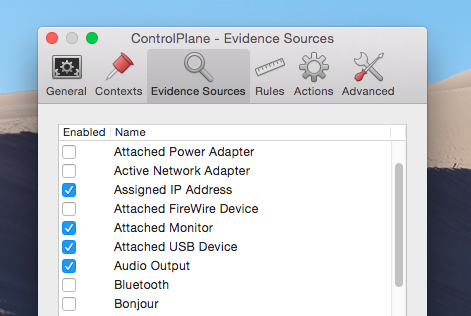
Broj izvora koji su zadani prema zadanim postavkama vjerojatno je dobar balans za većinu korisnika, ali ovdje se možemo vratiti kasnije ako utvrdimo da je potrebno više informacija. Klik pravila i počet ćemo podučavati vaš Mac.
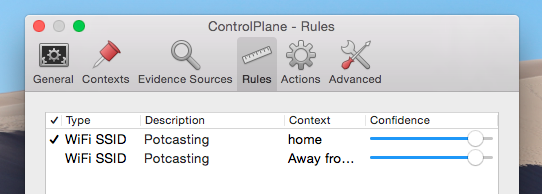
Postavljao sam dva jednostavna pravila: ako je moja kućna Wi-Fi mreža, "Potcasting", vidljiva, kod kuće sam. Ako ne, odlazim od kuće
Kao što sam rekao: moj je primjer krajnje jednostavan. Možete postaviti više pravila od ovoga: sve što ste omogućili u "Izvorima dokaza" je opcija.
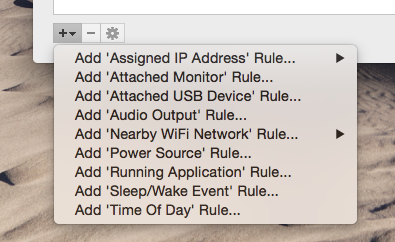
Možete, na primjer, naučiti ControlPlane da prepoznaje kad ste za stolom tako da mu dajete do znanja koji miš, tipkovnica i vanjski monitor priključite tamo. Ako ste postavite statičke IP-ove na vašoj kućnoj mreži Što je statična IP adresa? Evo zašto vam jedan ne trebaStatička IP adresa je ona koja se nikada ne mijenja. Dinamičke IP adrese se mijenjaju. Objašnjavamo zašto vam ne treba statična IP adresa. Čitaj više , možete koristiti svoj IP kao izvor dokaza.
Ako mislite da su neka pravila vjerovatno istinita na više mjesta, možete prebaciti koliko dionica ControlPlane treba staviti u njih - to je ono što je traka „Povjerenje“. Dodajte dovoljno pravila jedinstvenih za dano mjesto i stvari bi trebale raditi prilično dosljedno. Ako postavite puno konteksta, vjerojatno ćete htjeti konfigurirati koliko bi ControlPlane trebao biti siguran prije prebacivanja - to možete učiniti u odjeljku "Općenito" postavki.
Korak 3: Stvorite pravila i pokrenite automatizaciju
Ovo je zabavni dio: reći ControlPlaneu što želite vidjeti kad se dođete i napustite određene lokacije. Postavljao sam nekoliko:
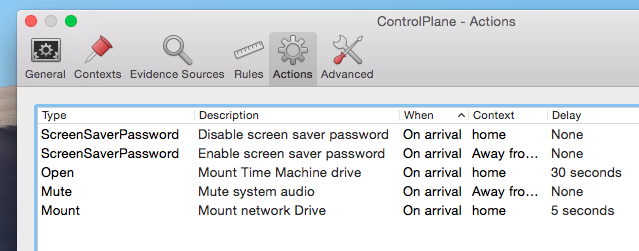
Ova pravila, redom, znače:
- Ne trebam lozinku kako bih se probudio svoj Mac kada sam kod kuće.
- Trebam lozinku kako bih se probudio svoj Mac kad nisam kod kuće.
- Moj nepodržani mrežni pogon Time Machine Uključite svoj NAS ili Windows Share u sigurnosnu kopiju vremenskog strojaUpotrijebite svoj NAS ili bilo koji mrežni udio za izradu sigurnosne kopije vašeg Mac računala pomoću Time Machine. Čitaj više montira se automatski kad sam kod kuće (kasni 30 sekundi, jer to ovisi o drugom pogonu).
- Glasnoća mog sustava se isključuje kad nisam kod kuće.
- Mrežni pogon na kojem stanu moj virtualni pogon Time Machine montiran je kad sam kod kuće (odgodio 5 sekundi kako bi se osiguralo da mreža ima vremena za povezivanje).
Stvaranje vlastitih pravila je jednostavno. Prvo odaberite ono što želite da se dogodi:
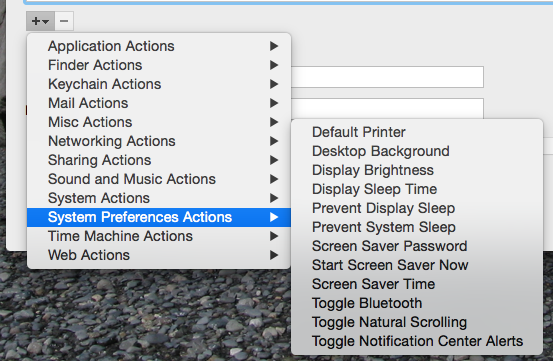
Kliknite bilo što i vidjet ćete jedinstven dijalog. Na primjer: pretvaramo se da želite različite zadane pisače na poslu i kod kuće. Kliknite gumb Zadani pisač opcija pod Radnje postavki sustava i možete postaviti pravilo:
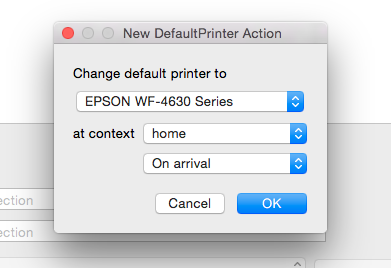
Stvorite jedno pravilo za dom, kao što je gore prikazano, a zatim drugo pravilo za rad. Od sada nadalje, ControlPlane će zamijeniti vaš zadani pisač, ovisno o tome gdje se nalazite - više ne koristite pogrešan pisač, a da ga niste shvatili!
Što ćete automatizirati?
Pronalaženje softvera poput ControlPlanea osjeća se kao stjecanje super moći: odjednom se gomila stvari koje ste sami prebacivali ovisno o kontekstu automatski prebacuje.
Zbog čega se pitam: što ćete postaviti ControlPlane da radi? Javite mi u komentarima u nastavku i također ću učiniti sve što mogu kako bih vam pomogla u bilo kojem pitanju.
Želite više dobrote za automatizaciju? Pogledajte našu vodič za automatizaciju vašeg Maca Awesome Automation Guide za Mac korisnikeBez obzira radi li se o razvrstavanju e-pošte, pretraživanju dokumenata ili stvaranju popisa za reprodukciju, zadivili biste se koliko zadataka se može izvršiti automatski umjesto ručno - kad biste samo znali kako započeti. Čitaj više . Ima nekoliko godina, ali ima puno sjajnih ideja.
Je li ControlPlane aplikacija za automatizaciju Mac koja vam je nedostajala?
Justin Pot tehnološki je novinar sa sjedištem u Portlandu, Oregon. Voli tehnologiju, ljude i prirodu - i pokušava uživati u sve tri kad god je to moguće. S Justinom možete razgovarati na Twitteru, upravo sada.


